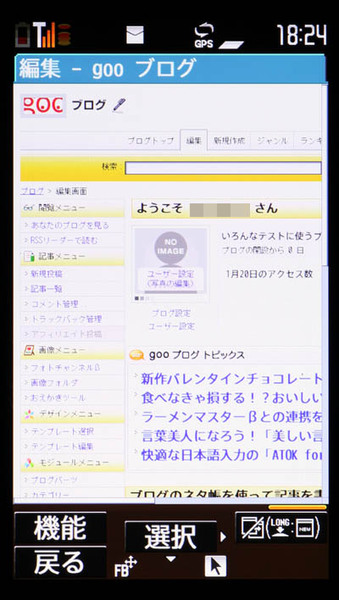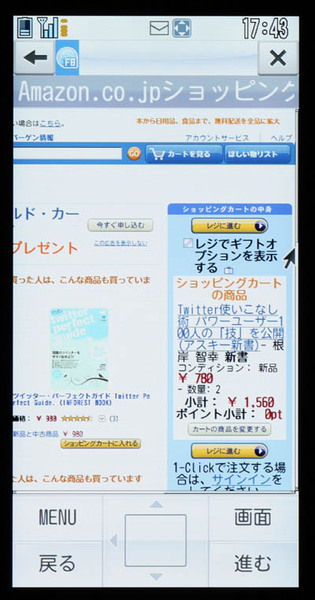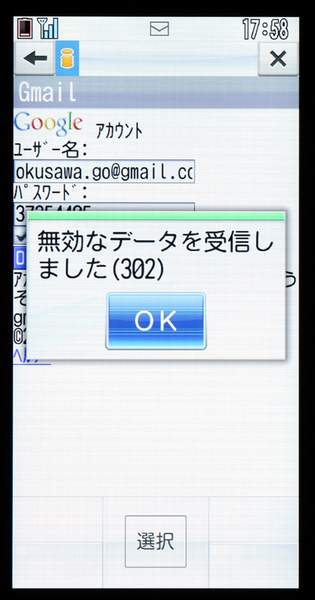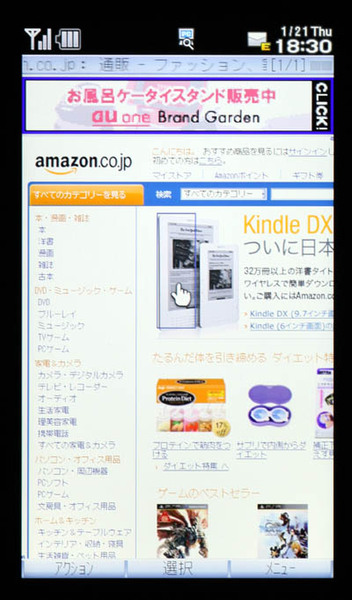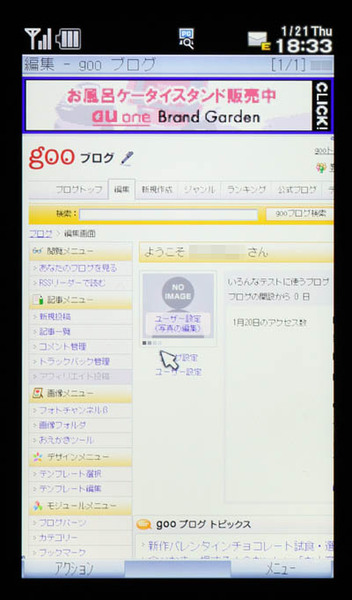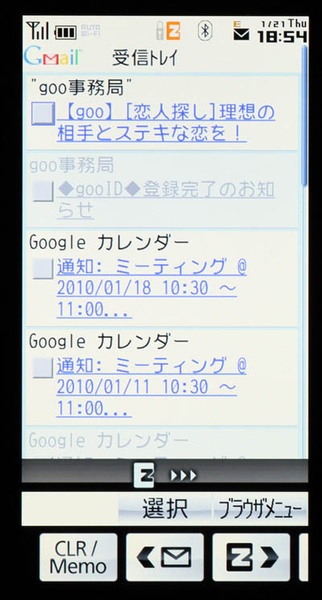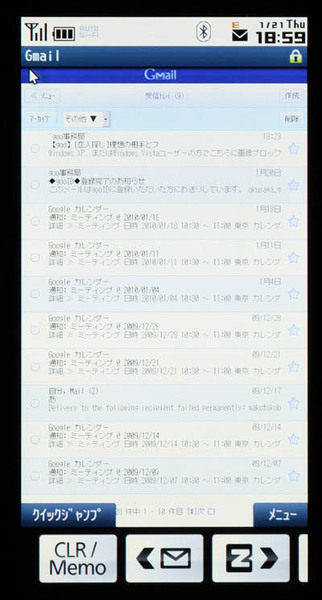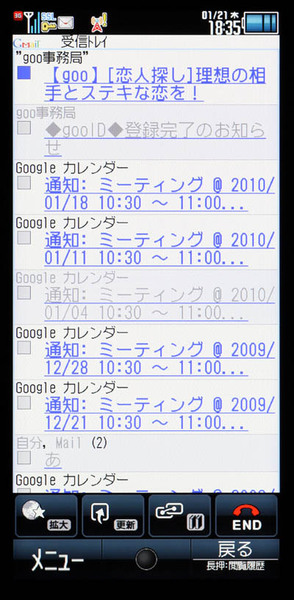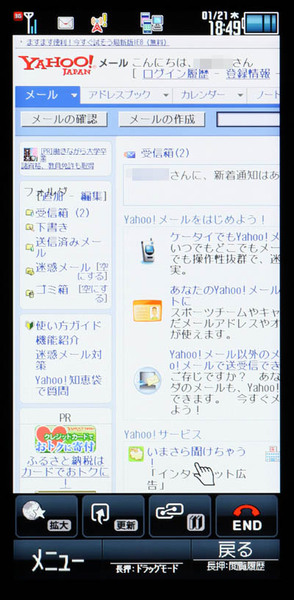Amazonはケータイ版、PC版+フルブラウザ
どっちにもメリットがある
結果は以下のとおりだ。
| 端末 | Amazon | SkyDrive | Gmail | Yahoo!メール | Gooブログ | |||||
|---|---|---|---|---|---|---|---|---|---|---|
| ケータイ | フル | ケータイ | フル | ケータイ | フル | ケータイ | フル | ケータイ | フル | |
| ドコモ「N-02B」 | ○ | ○ | △ | × | ○ | ○ | × | ○ | ○ | ○ |
| ドコモ「F-01B」 | ○ | ○ | △ | × | × | ○ | × | ○ | ○ | ○ |
| au「U1」 | ○ | ○ | △ | × | ○ | ○ | × | × | ○ | ○ |
| au「biblio」 | ○ | ○ | △ | × | ○ | ○ | × | △ | ○ | ○ |
| SBM「941SH」 | ○ | ○ | △ | × | ○ | ○ | × | ○ | ○ | × |
AmazonはフルブラウザでPC版サイト、ケータイのブラウザでケータイ版サイトの両方が便利に使える。買う本や欲しいモノがすでに決まっている場合はケータイブラウザから、タイトルを検索して即買うのがいい。一方表紙をチェックしたり、特定のジャンルの本をザーっと見たいのならフルブラウザも便利だ。
SkyDriveはケータイへの対応度が低く、ケータイ版からでも写真しか見られないので全部△とした。Yahoo!メールはケータイ版からでは添付ファイルが見られないのが残念だった。
GmailのF-01B、Yahoo!メールのU1、gooブログの941SHの3項目の「×」は今回のテストの範囲内では動作しなかったが、設定次第で変わってくる可能性もある。読者でお持ちの方は試して結果を教えてくれるとうれしい。
それではさらにテストしてみて、各ケータイの使い勝手など気付いた点を紹介する。
ニューロポインターで細かな操作が得意な
NTTドコモ「N-02B」
NECケータイ得意のニューロポインターが細かなカーソル合わせに活躍する。ただしニューロポインターでのスクロールは少々速度が遅い(速度は「標準」に設定)。通常のカーソルボタンによるスクロールと使い分けたほうがいいだろう。
フルブラウザで表示したYahoo!ケータイの添付ファイルはHTML表示なら問題なく内容を読めるが、ダウンロードすると文字化けして読めなくなる。gooブログをフルブラウザから利用したときは「SSL/TLS通信」の表示が何度も現れて少々邪魔な感じだ。
サクサク操作できて「タブ」が便利
NTTドコモ「F-01B」
F-01Bはフルブラウザ上でのタッチパネルによる操作も可能だが、カーソルボタンのレスポンスがサクサクなので、商品を選択したり細かな操作が多い今回のテストでは、カーソルボタンばかりを使っていた。
フルブラウザでは、「SSL/TLS通信」の表示が画面下に現れるので、頻繁に現れてもそう邪魔とは感じない。カーソルの青い枠がくっきりと鮮明に見えるのもいい。Gmailはモバイル版がなぜか接続できず「無効なデータを受信しました」と出てしまう。設定がまずかったのか、新しい機種ゆえに対応していなかったのか、ちょっと解析できなかった。
フルブラウザの機能としてはタブ機能が特に便利。gooブログで「あなたのブログを見る」を選択すると新しいタブが開く。記事を投稿したあと間違いやレイアウトをチェックするのに使いやすかった。
メモリ不足の警告が頻発
au「BRAVIA Phone U1」
au端末のPCサイトビューアーには「Opera Mobile」が用いられているが、現在は8.6と9.5の2種類が存在する。U1は古い方のバージョンだ。PCサイトビューアーでサイトを開いた場合、スクロールの「戻り」が遅い。たとえばウェブサイトの下に進むときは一気にスクロールできるのに、上に戻ろうとするとカーソルがとてもゆっくり動く。
また「メモリ不足」の警告が出て全画面が表示できないサイトもある。さらにウェブサイトのチェック欄になかなかカーソルがうまく合わないなど正直微妙な使い勝手だ。U1でPCサイトビューアーを使う場合は、あらかじめ特定のサイトを使うときだけに限定した方が良さそうだ。
文字入力で差をつける
au「biblio」
biblioのPCサイトビューアーは新しい方のバージョン。最初にウェブページ全体を表示してから実際に見る部分をズームするという使い方でU1よりサクサク動く。ページレイアウトの互換性も高く、メモリ不足の表示も出ない。ただしカーソルがかなり見えにくい難点もある。
ケータイブラウザは基本的に縦表示で利用するが、文字入力の際、横画面での入力に切り替わることがある。縦横入力が頻繁に起きれば面倒だが、住所入力など長めの文字入力がある場合は横画面の両手入力が有利な面もある。
長い画面でメールを読むのに特に便利
ソフトバンク「941SH」
941SHの縦画面ではビッシリ文字が並んでいるといった印象で、情報量が多い分ゴチャゴチャしているようにも感じられる。ただ、横画面にして操作するとガラリと印象が変わり、随分スムーズになる。横スクロールを利用しないといけない場面はほとんどなく、タッチ操作の反応もよく実用的だ。ページの拡大縮小もタッチで可能である。文字入力は画面が分割し、右側にテンキー画面が現れてタッチ操作で入力できる。ただしタッチ操作では細かい数字の選択などでは押し間違いがありえるので、商品の数量の選択などでは慎重にしたい。
また長いディスプレイのおかげで長文のメールを見るにはとても便利。文字の多いPCからのメールを受信するなら941SHは大変ありがたい。
やっぱり一番便利なのは
ケータイ版サイトをケータイのブラウザで見ること
通信速度の高速化やブラウザの進化により、ケータイのフルブラウザ機能も随分進化した。画像を大量に表示して見たいといった場合には大きなアドバンテージがあるだろう。ウェブページ全体の表示やタブを開くというのも便利だ。
ただ、それ以上にケータイ版サイト+ケータイ用ブラウザが便利という印象の方が強い。とにかく軽快で次々とウェブページを閲覧できる。ウェブで見るのがケータイ版を用意しているサイトばかりならばフルブラウザの必要性はあまり無いかも。無線LAN搭載機種が増えるなど、ケータイのフルブラウザにもさらなる進化を期待したい。

この連載の記事
-
第62回
スマホ
1台ごとに模様が違う! TOUCH WOODで木の温もりを味わう -
第61回
スマホ
ライトユーザーにも楽しい! WIN HIGH SPEED対応のau「T006」 -
第60回
スマホ
auの最高峰「Cyber-shotケータイ S006」の使い心地を試す -
第59回
スマホ
プロジェクターケータイ「SH-06C」で色々映してみた! -
第58回
スマホ
ケータイでも使えるようになったドコモマーケット! -
第57回
スマホ
冬春モデルのシンプルケータイを徹底比較! -
第56回
スマホ
新しいタッチ操作を提案する「AQUOS SHOT SH-05C」を試す -
第55回
スマホ
サブディスプレーを有効活用した2台のケータイ -
第54回
スマホ
ドコモのタフネスケータイ「N-03C」をチェック! -
第53回
スマホ
ケータイの純正オプションにはどんなのがある? -
第52回
スマホ
あのデジカメブランドがケータイに! LUMIX Phoneを試す - この連載の一覧へ